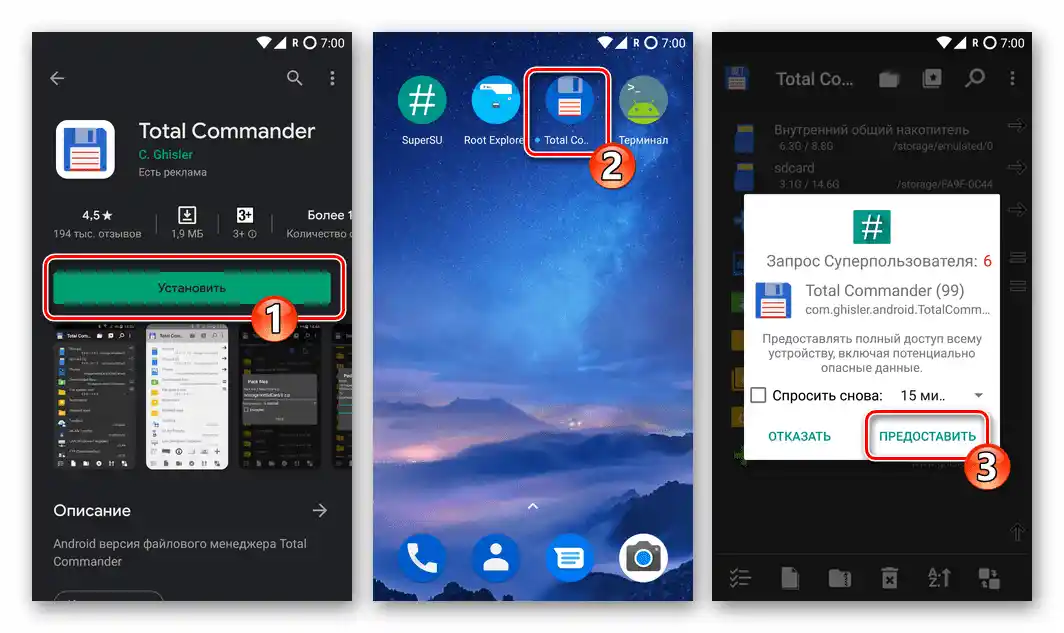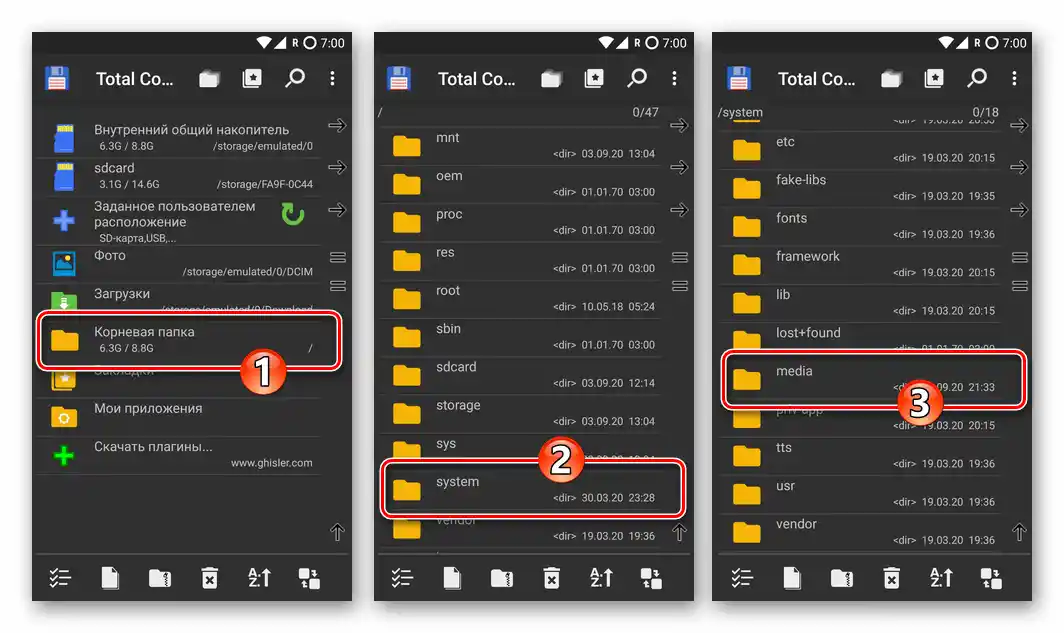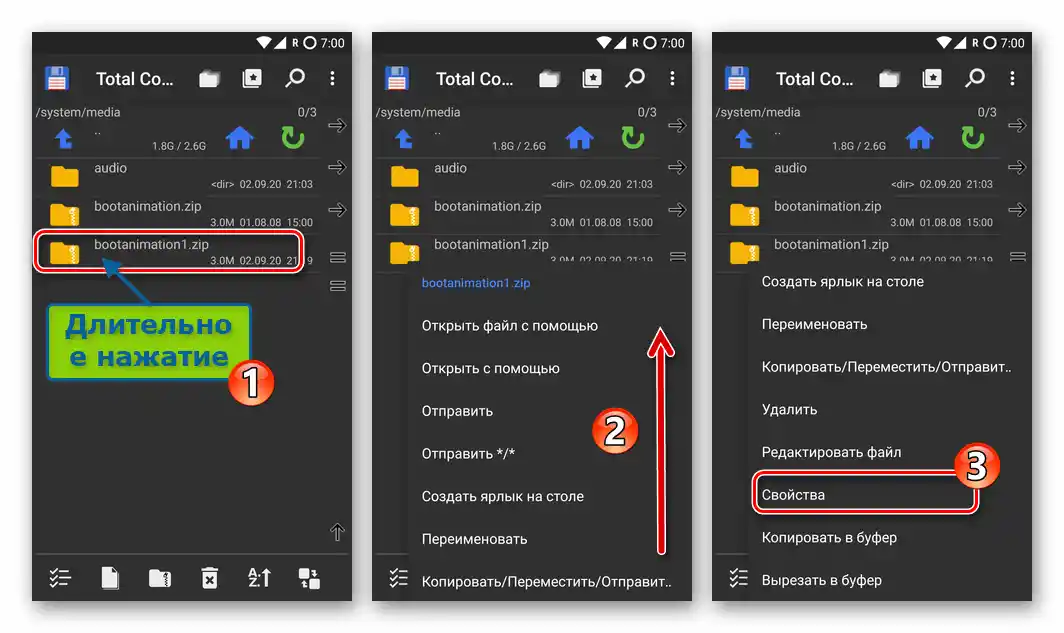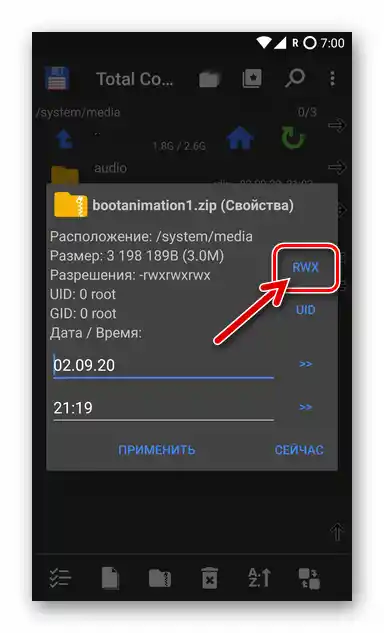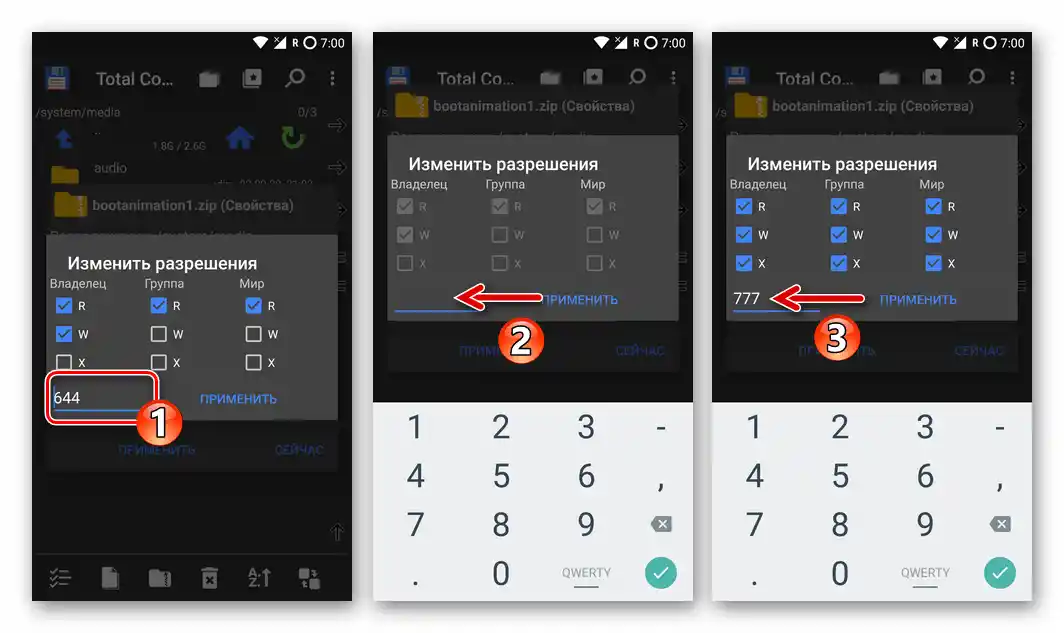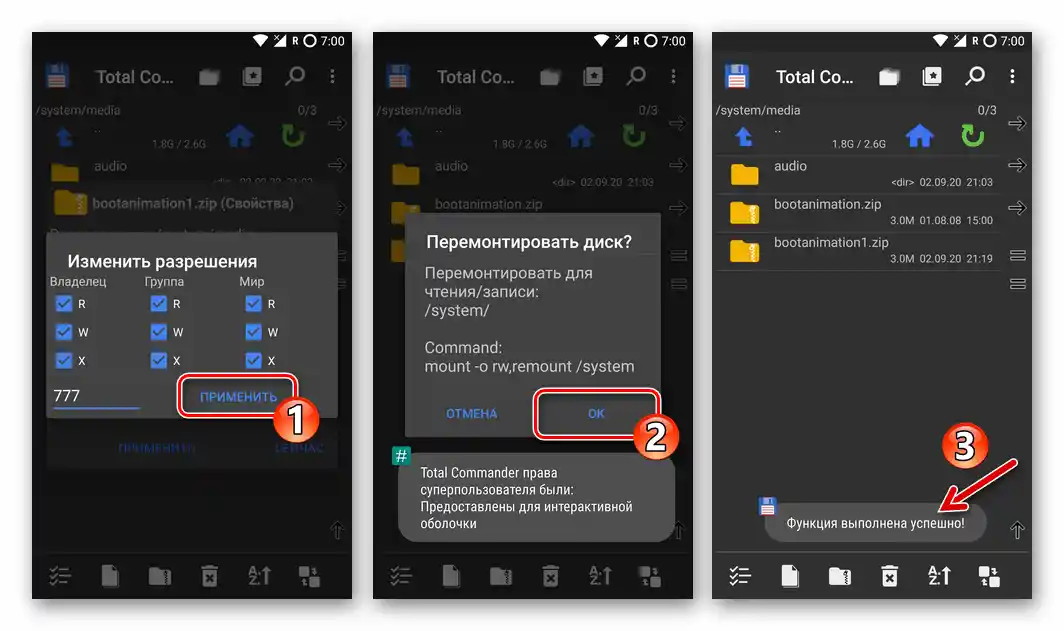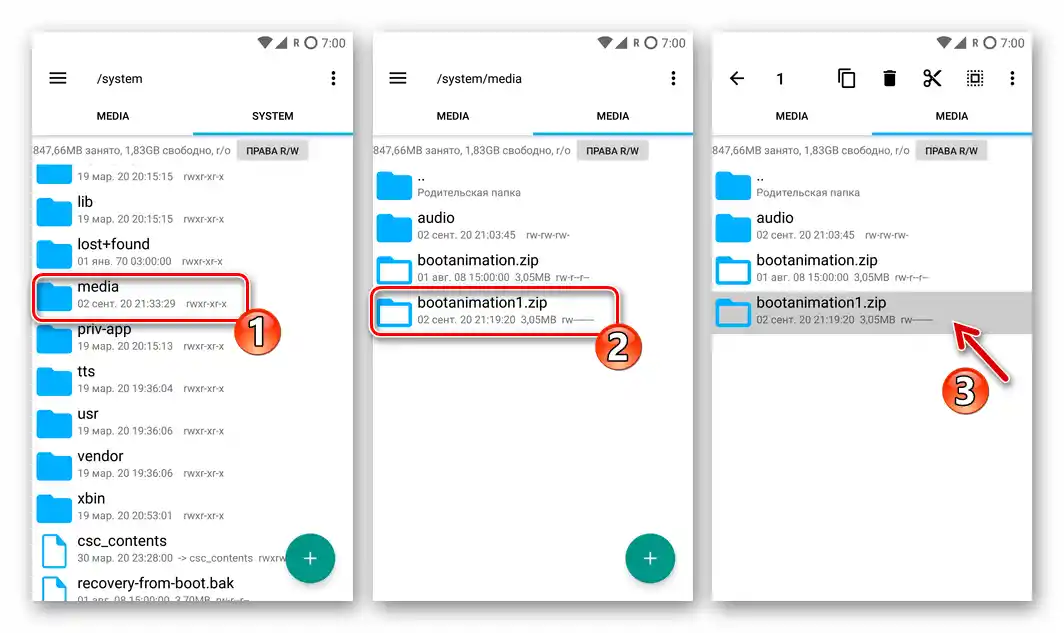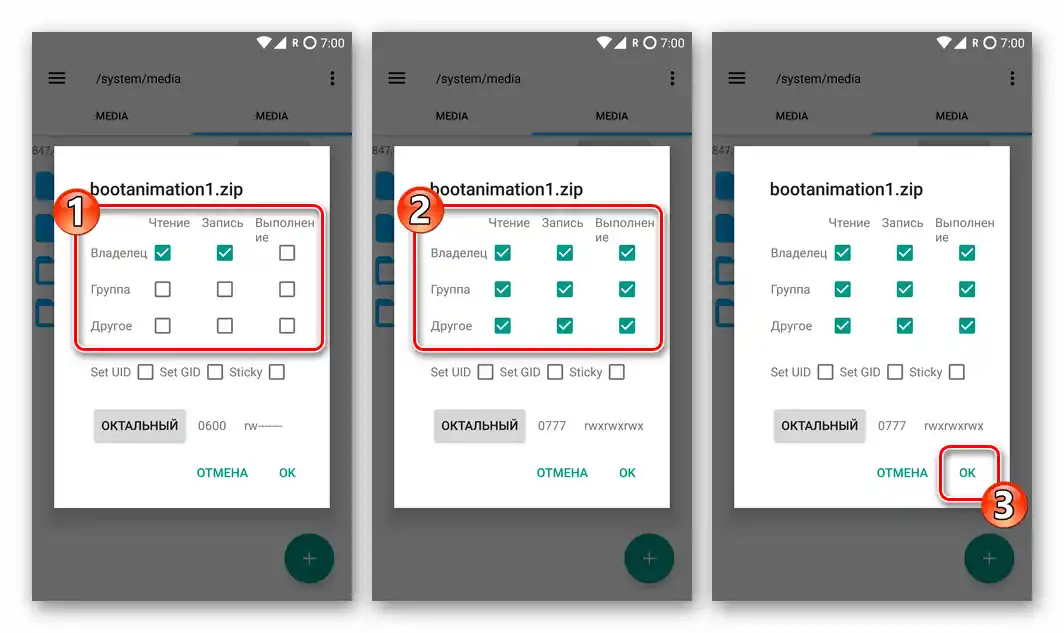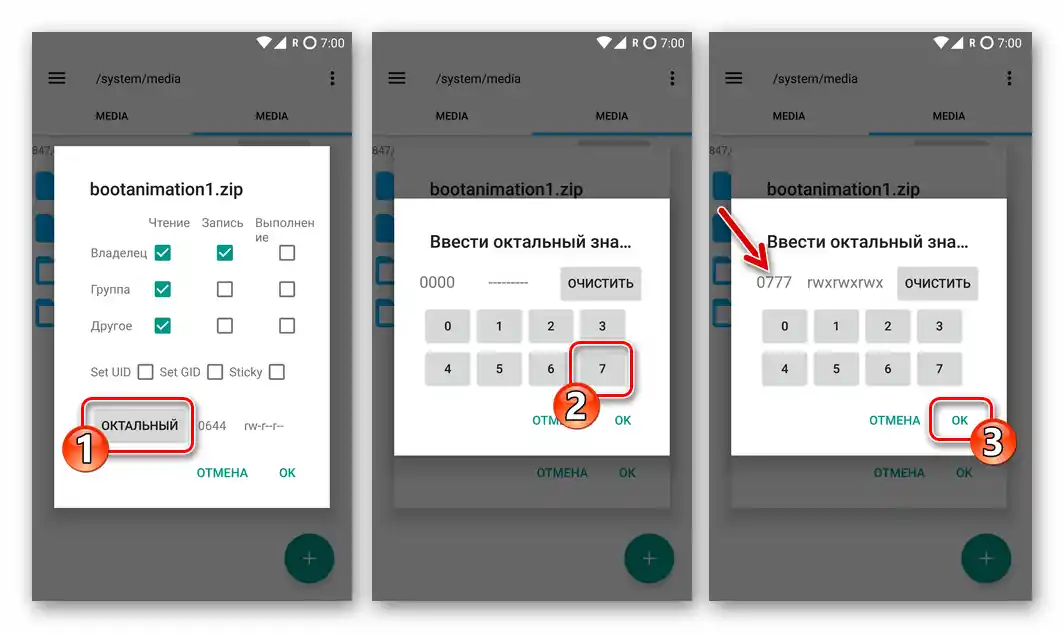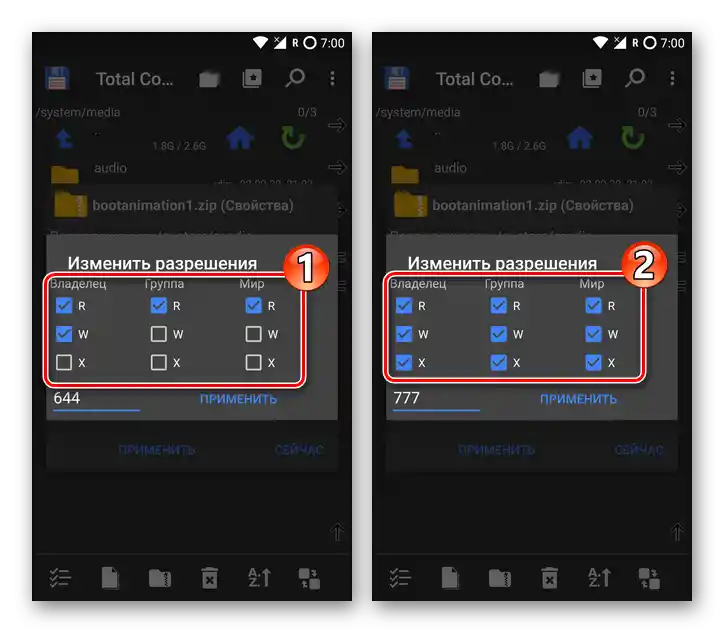Pomembno! Sprememba pravic dostopa do map in datotek, ki se nahajajo v notranjem pomnilniku naprave Android, je mogoča le, če so na napravi aktivirane privilegije Superuporabnika!
Preberite tudi: Pridobitev pravic Superuporabnika v okolju Android
Način 1: Root Explorer
Najenostavnejša pot do rešitve, omenjene v naslovu članka, vključuje uporabo enega od datotečnih upravljalnikov z root dostopom. V naslednji navodilih je prikazana nastavitev pravic dostopa do datotek in map, ki se nahajajo v pomnilniku naprave Android, po shemi 777 (rwx-rwx-rwx) s pomočjo priljubljenega orodja tega tipa — Root Explorer.
- Odprite dostopno stran aplikacije na Google Play Trgovini in jo namestite. Nato zaženite program in mu dodelite privilegije Superuporabnika.
- Pojdite do poti, kjer se nahaja datoteka ali mapa, ki ji želite dodeliti popoln (brez omejitev glede uporabniških skupin in možnih operacij) dostop. Izberite ciljni objekt tako, da dolgo pritisnete na njegovo ime ali ikono.
![Android Root Explorer prehod v mapo s datoteko, katerih dostopne pravice je treba spremeniti, označevanje objekta]()
Poleg tega lahko z uporabo Root Explorerja dodelite pravice dostopa več datotekam in/ali mapam hkrati, vendar morajo biti v isti mapi. Če obstaja potreba po paketni spremembi seznama dovoljenj za dostop, izberite skupino objektov, tako da zaporedno pritisnete na njihova imena.
- Odprite meni, ki se nanaša na datoteko (mapo), tako da tapnete na tri navpično postavljene pike desno od orodne vrstice, ki se prikaže na vrhu zaslona.Dotaknite se tukaj "Dovoljenja". Če se prikaže okno s opozorilom o potrebi ponovnega montaže datotečnega sistema za branje in pisanje, omogočite programu to možnost, tako da se dotaknete "DA".
- Odprto okno omogoča nastavitev dostopnih pravic 777 za izbrano datoteko, imenik ali njihovo skupino na enega od dveh načinov:
- Označite vse devet potrditvenih polj, zbranih v tabeli, katerih stolpci označujejo operacije, vrstice pa uporabnike in skupine, ki imajo dostop do izvajanja dejanj ali so ga prikrajšani. Ko to storite, pritisnite "OK".
- Tapnite gumb "OKTALNI" in nato trikrat pritisnite gumb "7" v odprtem oknu. Nato shranite vneseno in se dotaknite "OK" v glavnem oknu "Dovoljenja".
![Android Root Explorer dodeljuje pravice dostopa 777 datoteki z nastavitvijo oznak v potrditvenih poljih okna Dovoljenja]()
![Namestitev pravic dostopa 777 do datoteke v Android Root Explorerju z vnosom številk v okno lastnosti Dovoljenja]()
- Malce počakajte na zaključek preoblikovanja dostopnih pravic do datoteke ali mape, po čemer lahko zaprete upravitelja datotek – obravnavana naloga je bila rešena s pomočjo njega.
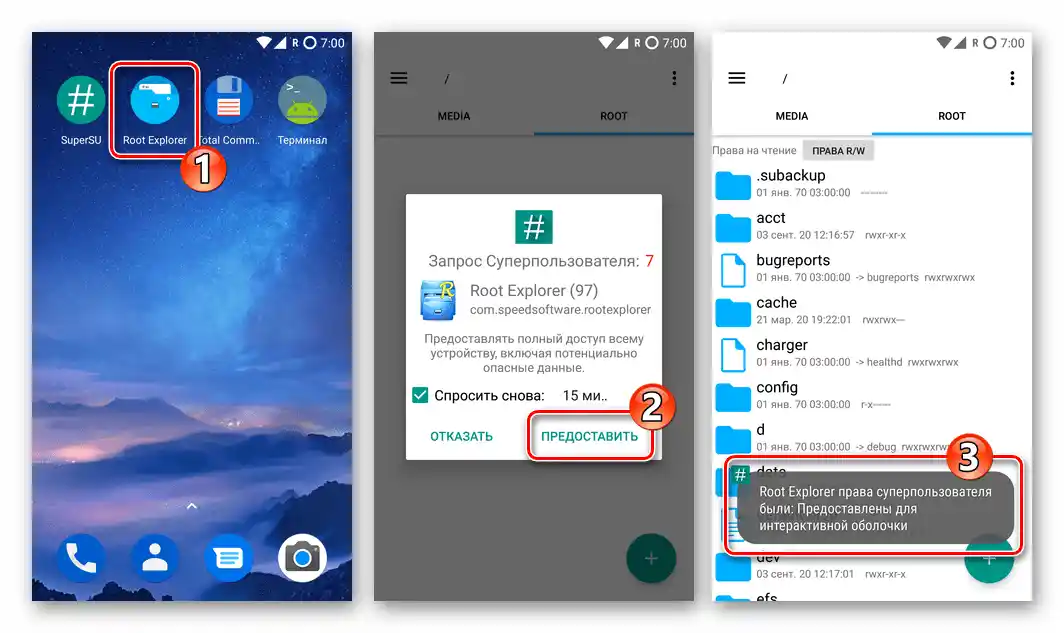
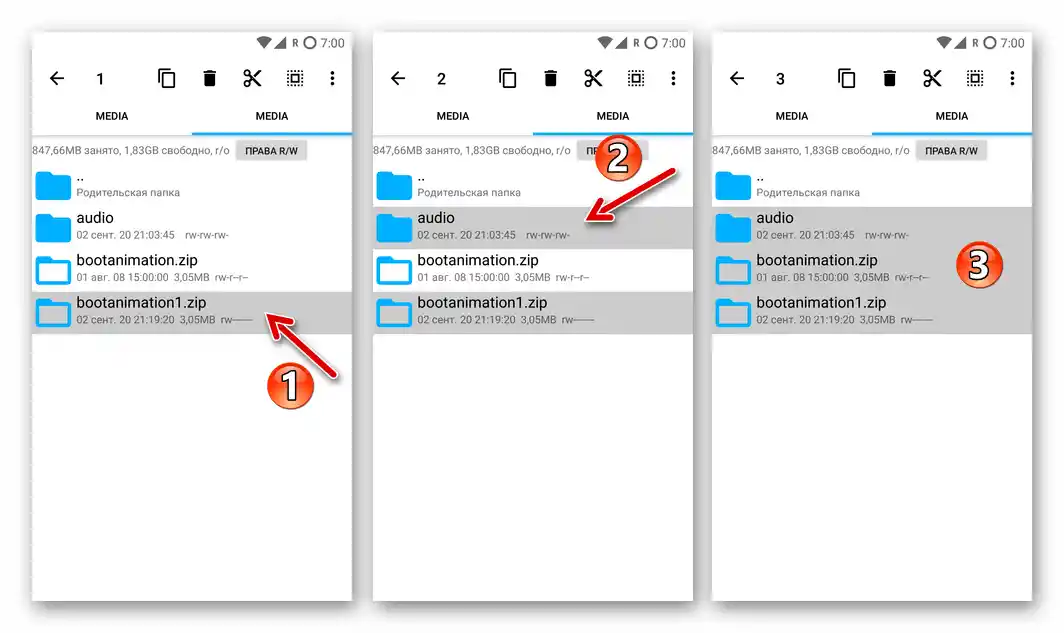
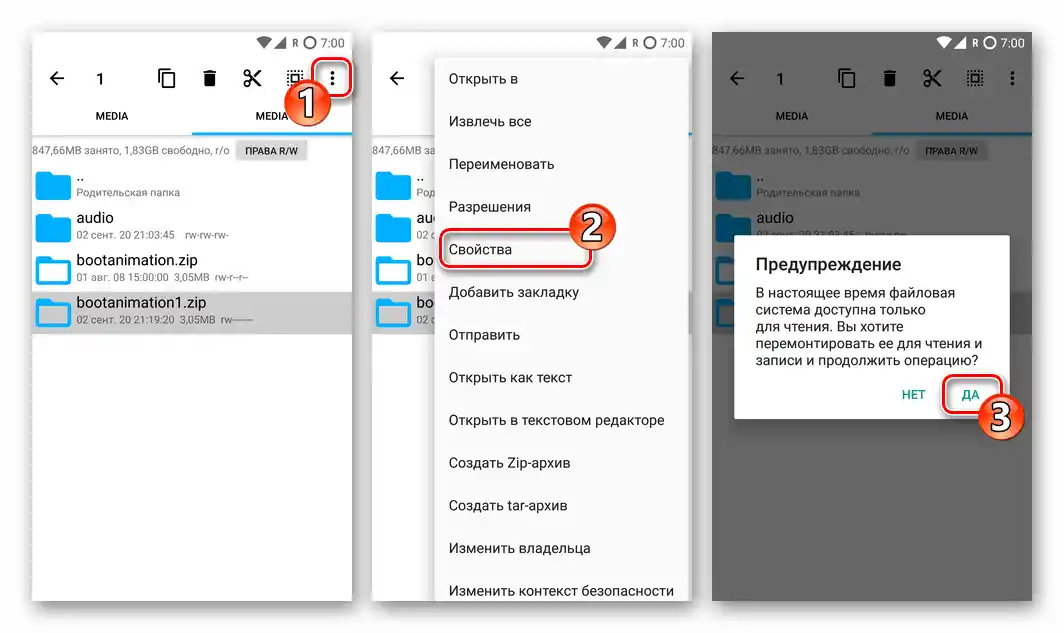
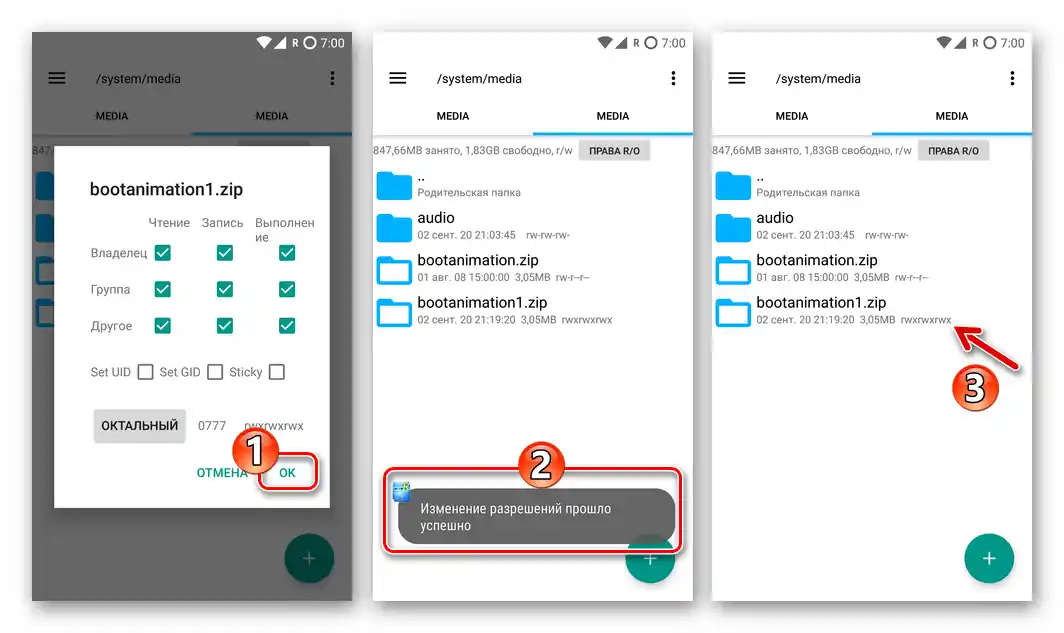
Način 2: Total Commander
Še en pripomoček, ki lahko enostavno pomaga rešiti vprašanje zagotavljanja popolnega dostopa do datoteke ali imenika iz pomnilnika Android naprave – je Total Commander. Glavna prednost tega izdelka pred zgoraj opisanim Root Explorerjem je brezplačnost.
- Namestite na napravo in zaženite Total Commander za Android. Dajte upravitelju datotek root pravice.
- Pojdite v imenik, kjer se nahaja datoteka (imenik), število dovoljenj za dostop do katerega nameravate povečati.
- Z dolgotrajnim pritiskom na objekt prikličite meni uporabnih operacij. Pomaknite se po seznamu možnosti in odprite "Lastnosti".
- V prikazanem oknu pritisnite na napis "RWX".
- Nato označite vse devet potrditvenih polj, ki so na voljo v oknu "Spremeni dovoljenja".
![Total Commander za Android - nastavitev dostopnih pravic 777 do datoteke z označevanjem polj v oknu Dovoljenja]()
Ali se premaknite na polje s številkami, izbrišite obstoječo vrednost in nato vnesite
777. - Ko zaključite eno od navedenih manipulacij v prejšnjem odstavku, pritisnite "UPORABI". Nato, ko se prikaže okno z vprašanjem "Premontirati disk?", dovolite to operacijo s pritiskom na gumb "OK". Počakajte dobesedno sekundo, po kateri bodo lastnosti datoteke ali mape spremenjene.